|
|
|
|
|
具体方法如下: 1、按Win+R打开“运行”,在其中输入“regedit”后按回车键,进入注册表编辑器。 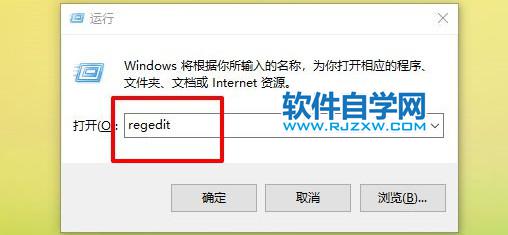 2、定位到【HKEY_LOCAL_MACHINESoftwarePoliciesMicrosoftWindowsExplorer】。 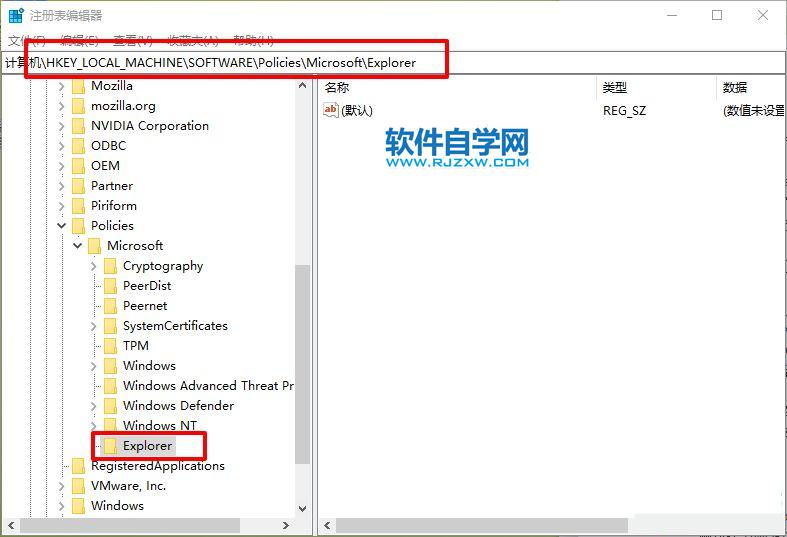 3、如果没有Explorer的话,需要右键点击“Windows”,然后新建“项”,命名为“Explorer”。 4、点击Explorer后,在右侧新建DWORD(32位)值,命名为“NoUseStoreOpenWith”。 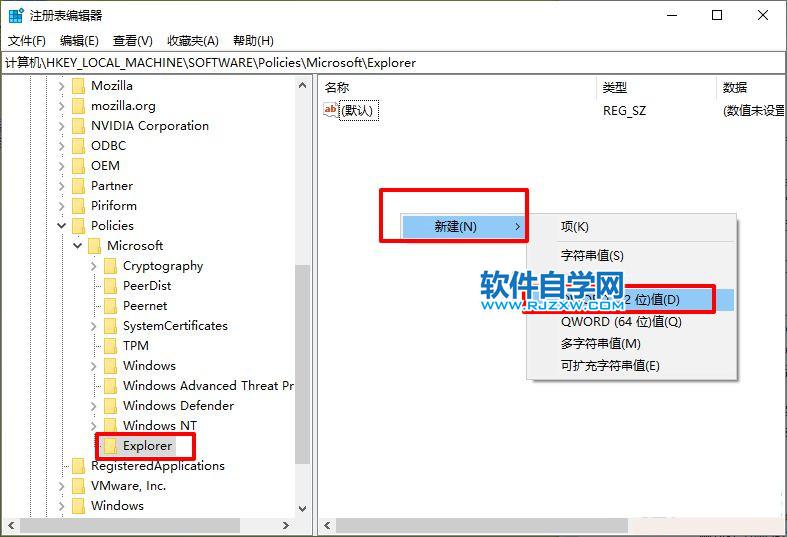 5、随后,双击打开新建值,在“数值数据”中输入“1”,点击“确定”,重启系统后生效。 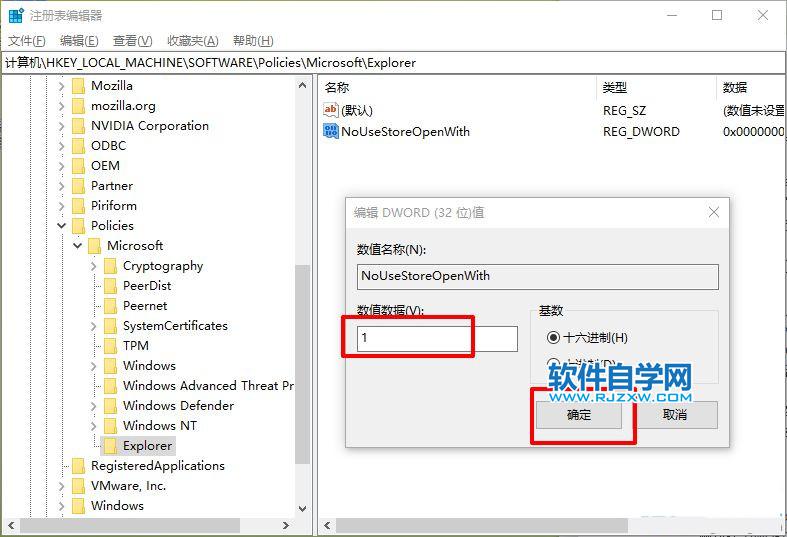 |